

作者: Gina Barrow, 最新更新: 2020年1月17日
老实说,丢失任何重要文件非常痛苦且令人沮丧,尤其是当您尚未备份这些数据时。
更糟糕的是,要找到可以帮助您恢复这些文件的最佳程序,将花费大量的时间,精力甚至是金钱。 尽管Mac具有一些可以利用的备份实用程序,但仍无法帮助您避免数据丢失。
许多Mac用户向我们发送有关称为Mac Data Recovery Guru的流行恢复程序之一的信息。 所以今天,我们专门为 Mac Data Recovery Guru评论 以及最佳选择。 停止浏览网络并立即开始阅读!
第1部分。全面审查:Mac Data Recovery Guru,优点,缺点和性能第2部分。Mac数据恢复大师的最佳替代品部分3。 概要
避免数据丢失的最佳方法是定期创建和设置备份,尤其是在Mac上。 Time Machine应该是第一个选项,并将这些文件的副本保留到云或外部驱动器中。 但是,并非所有人都能遵守保存备份的要求。 无论您有什么原因,数据丢失仍然没有选择。
如果您受到数据丢失的影响,那么您的首要举措就是寻找 最佳恢复工具 这将帮助您完整地检索文件。
在Mac上删除文件后,其磁盘文件目录会将文件位置视为可用空间,然后将这些可用空间用于存储新数据。 但是,除非覆盖确切的空间,否则原始文件数据将保持不变。 这为您提供了使用良好的恢复工具恢复这些已删除文件的机会。
我们发现的有前途的程序之一是 Mac数据恢复大师,这是我们的想法和 检讨:
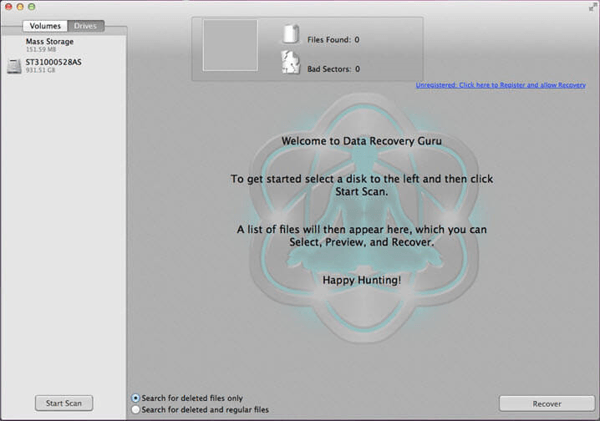
Mac Data Recovery Guru专为Mac计算机而设计,可让您还原由于意外删除,系统故障等原因导致的已删除文件。
该程序专用于执行两个主要任务。 首先,是检查驱动器的坏扇区,其次是还原已删除的内容。
Mac Data Recovery Guru具有一个预先启动的界面,程序在启动时会要求您选择恢复所需的磁盘或驱动器。
界面设计简单明了,主要是在灰度上; 我们几乎以为我们错过了什么! 但总的来说,初学者或入门级人员很容易使用该软件。
Mac Data Recovery Guru支持闪存驱动器,CD,DVD,硬盘驱动器,SSD驱动器以及几乎所有类型的存储卡。
我们注意到,以下是Mac Data Recovery Guru的积极功能:

使用Mac Data Recovery Guru的免费版本后,我发现他们可以添加一些更好的功能,例如自定义,过滤器等。
与我们回顾过的其他Mac恢复程序不同,Mac Data Recovery Guru看起来非常基础和简单。 似乎不值得使用恢复工具的价格。
为了让您有更好的Mac Data Recovery Guru替代品,我们建议您尝试 FoneDog数据恢复 软件。
FoneDog数据恢复可恢复在任何存储设备(如硬盘驱动器,存储卡,闪存驱动器,Mac计算机等)上丢失,删除或损坏的文件。
数据恢复
恢复已删除的图像,文档,音频和更多文件。
从计算机(包括回收站)和硬盘驱动器中获取已删除的数据。
恢复因磁盘事故,操作系统崩溃等原因引起的丢失数据。
免费下载
免费下载

它强调了以下功能:
我们对该程序最满意的是三步恢复方法,这使其变得更加有趣。 查看FoneDog数据恢复的工作方式:
在Mac上,下载“免费”或“付费”版本并完成安装。 成功下载程序后,启动它并选择要恢复的文件类型。 之后,选择存储设备,然后单击“扫描”。
在下一个屏幕上,将要求您选择扫描模式的类型–快速和深度扫描模式。 快速扫描模式需要更快的时间来检索文件,而深度扫描可能需要几分钟才能完成。
如果第一个扫描选项未恢复所需文件,则可以选择深度扫描。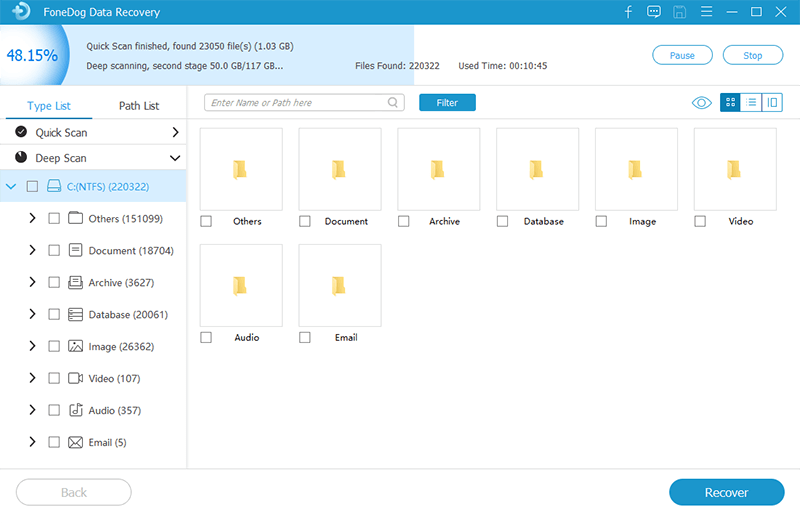
在扫描完成之前,该软件已经在屏幕上显示了已恢复的所有文件。 在这里,您可以选择暂停或停止扫描,或等待恢复完成。
您可以通过选中每个文件旁边的框来标记所需的文件,以进行选择性恢复,也可以单击“全选”以恢复所有已删除的文件。
选择所有文件后,单击“恢复”。 该程序现在将要求您为这些文件设置目标文件夹。
如果您使用的是免费试用版,则可能无法恢复文件,但可以确保它们仍然完好无损。 从这里开始,您只需39.95美元即可购买许可版本!
我们终于完成了全部 检讨 的 Mac数据恢复大师。 我们根据其界面,支持的设备,优缺点和整体性能对软件进行了测试和尝试。
可以肯定的是,这款Mac软件处于中等水平,它没有专门用于Mac恢复的特殊功能,而且价格也太昂贵了。
为了获得最佳替代方案,我们建议您尝试 FoneDog数据恢复 程序。 它具有Mac恢复版本,您可以在其中从各种磁盘,驱动器和可移动存储中检索所有类型的文件。 我们将让您选择; 我们只是给了您一个诚实的评论和更好的选择!
发表评论
评论
热门文章
/
有趣乏味
/
简单困难
谢谢! 这是您的选择:
Excellent
评分: 4.8 / 5 (基于 108 评级)